Git, développé par Linus Torvalds, est le système distribué le plus populaire pour le contrôle de version. Git est une plateforme très efficace pour les projets open source. En utilisant Git, vous pouvez collaborer avec les autres développeurs, télécharger les nouvelles modifications, suivre les modifications et bien d'autres.
Installer Git sur Linux Mint
Le Git est inclus dans Linux Mint 20 référentiels standard peuvent être installés facilement à l'aide de la commande apt.
Comme toujours, mettez à jour et mettez à niveau votre système Linux Mint 20 avant d'installer le package Git.
Tapez la commande ci-dessous pour mettre à jour la liste des packages apt :
$ sudo apt mise à jour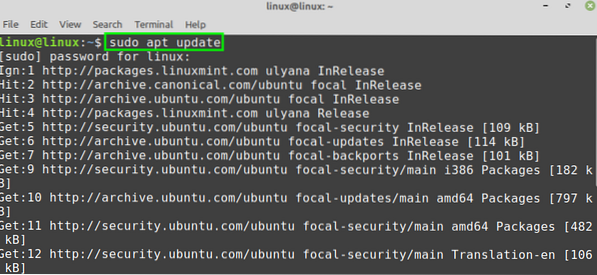
Ensuite, mettez à niveau le système avec la commande :
$ sudo apt mise à niveau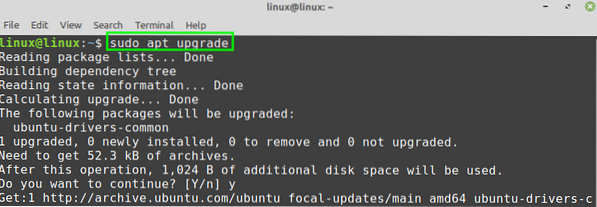
Après avoir réussi à mettre à jour et à mettre à niveau le système Linux Mint 20, installez Git avec la commande :
$ sudo apt installer git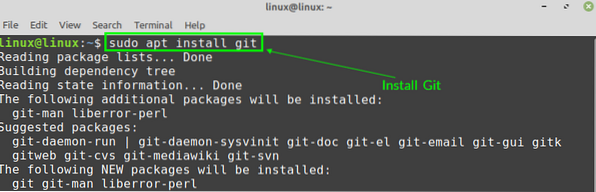
Appuyez sur 'y' pour continuer l'installation de Git.

Une fois Git installé avec succès, vérifiez l'installation :
$ git --version
Git 2.25.1 est installé avec succès sur mon Linux Mint 20.
Configuration de Git sur Linux Mint 20
Ensuite, nous devons configurer Git. Le Git peut être configuré à partir de la ligne de commande. La configuration de Git fait référence à la définition d'un nom et d'une adresse e-mail. Le nom et l'e-mail sont utilisés lors de la validation des modifications sur le référentiel Git.
Lancez le terminal et utilisez la syntaxe de commande ci-dessous pour définir un nom de commit global :
$ git config -utilisateur global.Nom <“Your Name”>
Tapez la commande ci-dessous pour définir l'e-mail de validation global :
$ git config -utilisateur global.e-mail <“Your Email”>
Enfin, lorsque le nom et l'e-mail du commit global sont définis, exécutez la commande ci-dessous pour vérifier et vérifier les modifications :
$ git config --list
La sortie montre que le nom de validation global et l'e-mail sont envoyés avec succès.
Si les modifications ne sont pas effectuées correctement ou si vous souhaitez modifier le nom et l'e-mail du commit global à tout moment, vous pouvez modifier les paramètres de configuration à tout moment en utilisant la commande :
$ sudo nano ~/.gitconfig
Le fichier de configuration Git est ouvert dans l'éditeur nano. Vous pouvez apporter des modifications au fichier de configuration Git si vous souhaitez.
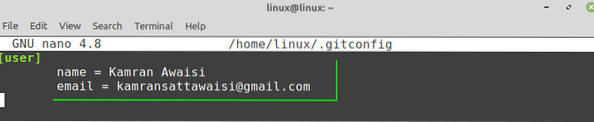
Conclusion
L'installation de Git sur Linux Mint 20 est très simple. Git fait partie des référentiels de base Linux Mint 20 et peut être téléchargé et installé avec la commande apt.
 Phenquestions
Phenquestions


